
Usługi poczty e-mail automatycznie klasyfikują wiadomości jako „spam”, jeśli wyglądają na spam. I generalnie wykonują całkiem niezłą robotę. Ale te filtry nie są doskonałe i czasami możesz zobaczyć wiadomości, które chcesz, aby zostały wysłane do folderu spamu.
Omówimy kilka wskazówek dotyczących najpopularniejszych usług poczty e-mail, ale jest jedna wskazówka, która powinna działać w przypadku każdej dostępnej usługi. Aby e-maile od określonego nadawcy nie trafiały do spamu, dodaj adres e-mail tego nadawcy do swoich kontaktów lub książki adresowej. Jeśli masz ich jako kontakt, większość usług e-mailowych powinna wiedzieć, że chcesz otrzymywać od nich wiadomości i nie będzie oznaczać ich jako spamu.
Oto jednak kilka innych wskazówek dotyczących oznaczania wiadomości jako wiarygodnych w Gmailu, Outlooku i Yahoo.
Gmail
W Gmailu otwórz wiadomość e-mail wysłaną do spamu. Jeśli nie usunąłeś go jeszcze z folderu Spam, kliknij przycisk „To nie spam” u góry e-maila.
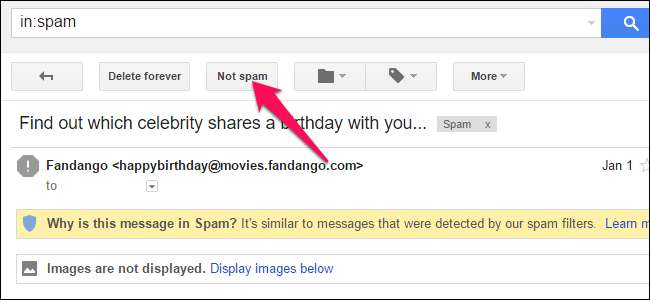
Alternatywnie, jak wspomnieliśmy wcześniej, możesz dodać tego nadawcę do swoich kontaktów. Aby to zrobić, kliknij przycisk menu w prawym górnym rogu wiadomości e-mail i wybierz „Dodaj [Name] do listy kontaktów”.
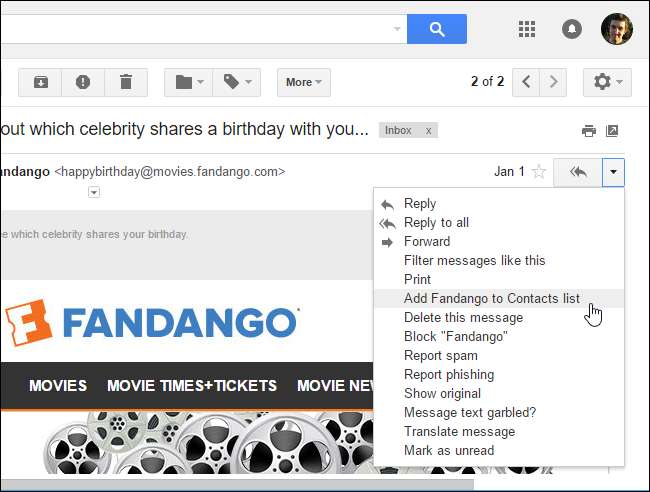
Microsoft Outlook
W programie Microsoft Outlook (nie mylić z Outlook.com, opisanym poniżej) dostępna jest specjalna opcja, która zapobiega oznaczaniu wiadomości e-mail jako spamu. Kliknij przycisk „Niechciane” w sekcji Usuń na wstążce i wybierz „Nigdy nie blokuj nadawcy”.

Outlook.com
Outlook.com uważa wiadomości e-mail od Twoich kontaktów za ważne, więc możesz po prostu dodać adres e-mail do swoich kontaktów, a wiadomości e-mail od tego nadawcy nie powinny być w przyszłości oznaczane jako spam.
Aby to zrobić, kliknij wiadomość e-mail od tego nadawcy i znajdź adres e-mail nadawcy u góry wiadomości. Kliknij go, a następnie kliknij przycisk „Dodaj”. Wprowadź dowolne informacje dotyczące kontaktu, a następnie kliknij „Zapisz”, aby dodać adres e-mail do kontaktów.
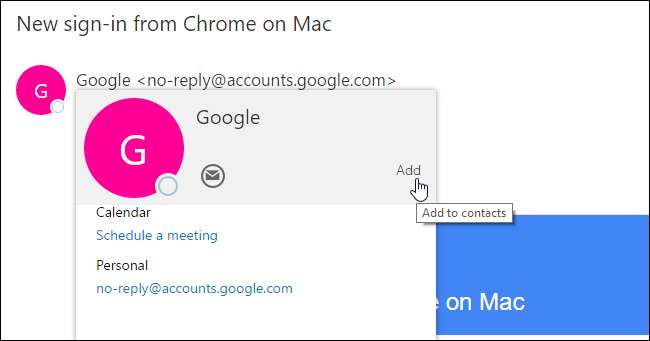
Chociaż Outlook.com będzie nadawać priorytet wiadomościom e-mail od Twoich kontaktów, może nadal wysyłać je do spamu, jeśli wyglądają na wyjątkowo spamerskie. Jeśli wiadomości e-mail są nadal wysyłane do Twojego spamu, nawet po dodaniu adresu e-mail do kontaktów, możesz całkowicie zastąpić filtr spamu listą „Bezpieczni nadawcy”.
Aby to zrobić, kliknij menu koła zębatego w prawym górnym rogu witryny Outlook.com, a następnie kliknij „Opcje”. Kliknij opcję „Bezpieczni nadawcy” w obszarze Wiadomości-śmieci i dodaj adres e-mail nadawcy do listy tutaj.

Wieśniak! Poczta
W Yahoo! Poczta, dodaj nadawcę do swoich kontaktów, a jego e-maile nie będą w przyszłości wysyłane do spamu.
Aby to zrobić, otwórz wiadomość e-mail od tego nadawcy, kliknij adres e-mail nadawcy u góry wiadomości, umieść kursor myszy nad menu „…” u dołu wyskakującego okienka i kliknij „Dodaj do kontaktów”. Wprowadź dowolne informacje dotyczące kontaktu i kliknij „Zapisz”.

Ponownie, w przypadku usług i klientów poczty e-mail niewymienionych tutaj, prawie zawsze możesz zapobiec wysyłaniu wiadomości e-mail do spamu, po prostu dodając nadawcę do książki adresowej lub kontaktów.
Jeśli ma opcję oznaczenia jako „Nie spam”, „Usuń ze spamu” lub coś podobnego, zawsze możesz ją kliknąć. Jednak generalnie lepiej jest dodać nadawcę do swoich kontaktów. To wyraźniejszy sygnał dla Twojej usługi e-mail, że chcesz widzieć e-maile od tego nadawcy.
Źródło zdjęcia: devon / Bigstock .







